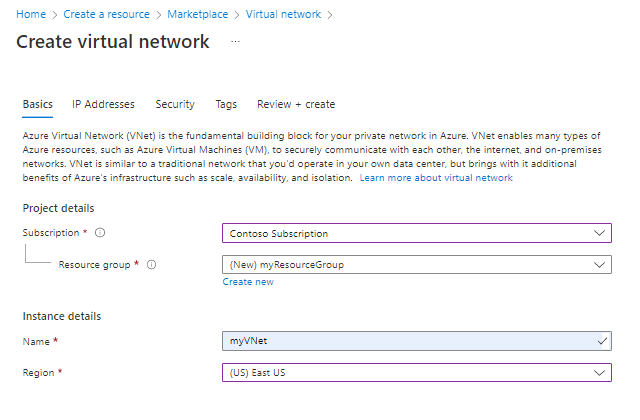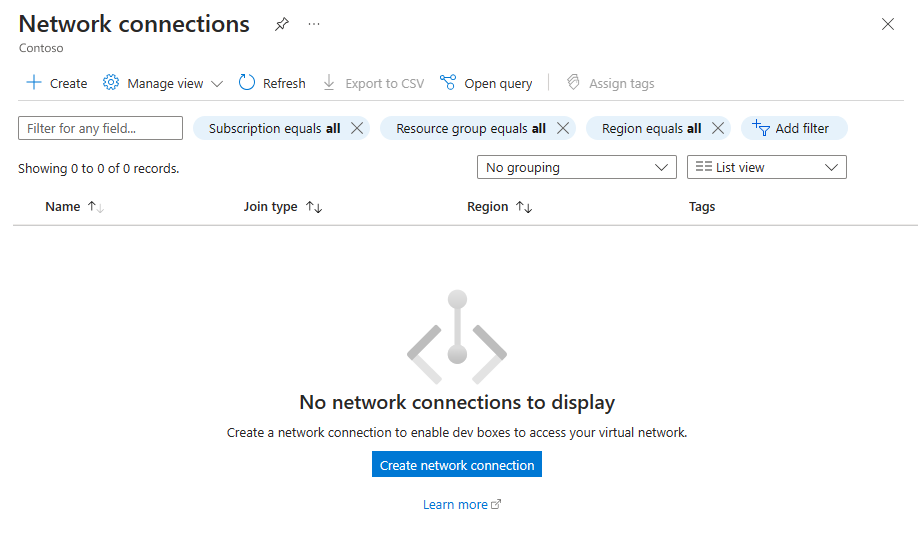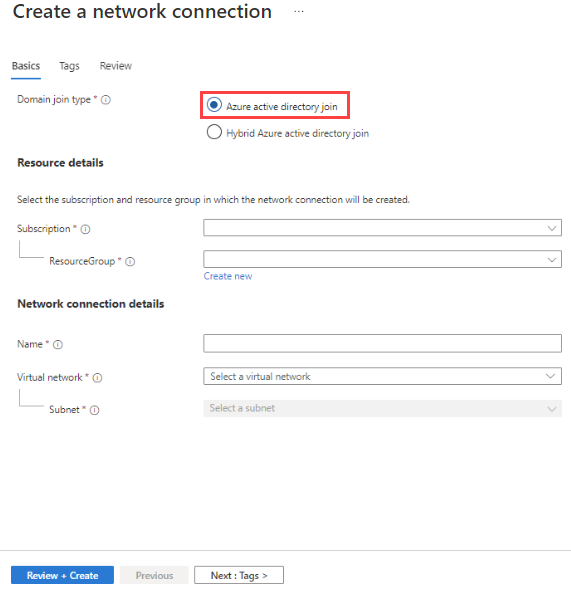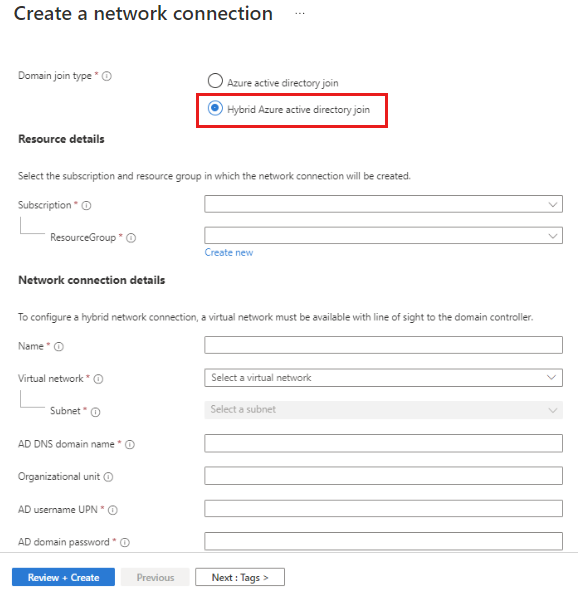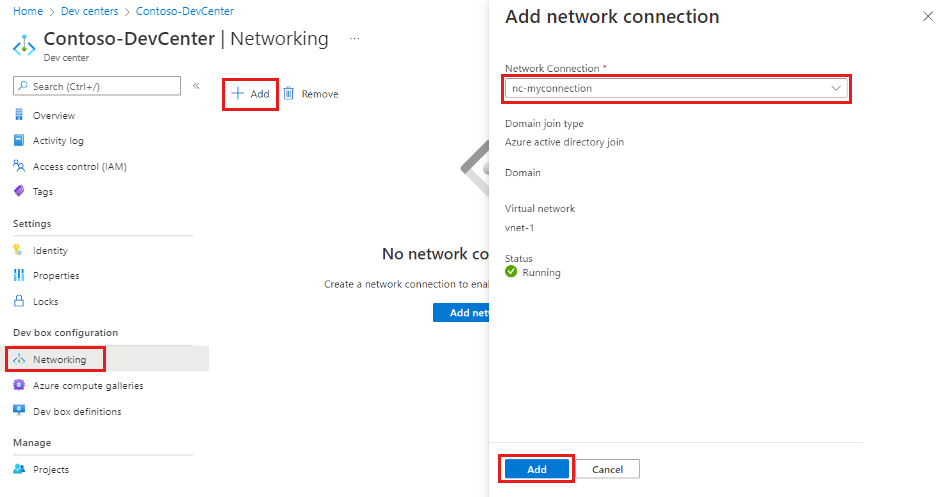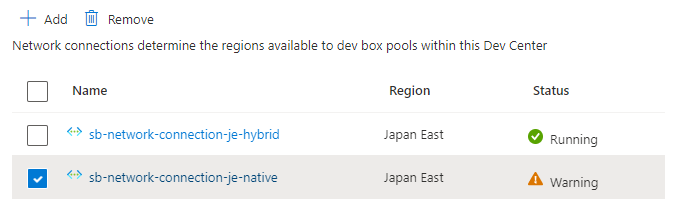Connessione le caselle di sviluppo alle risorse configurando le connessioni di rete
Questo articolo illustra come gestire le connessioni di rete per un dev center in Microsoft Dev Box. Le connessioni di rete consentono agli sviluppatori di connettersi alle reti virtuali esistenti. È anche possibile configurare le impostazioni di rete per abilitare la connessione alle risorse locali dalla casella di sviluppo. La posizione, o l'area di Azure, della connessione di rete determina la posizione in cui sono ospitate le caselle di sviluppo associate.
È possibile scegliere di distribuire le finestre di sviluppo in una rete ospitata da Microsoft associata a un pool di dev box o a una rete gestita. Se si sceglie di distribuire le finestre di sviluppo in una rete gestita, è prima necessario configurare una connessione di rete.
È necessario aggiungere almeno una connessione di rete a un dev center in Microsoft Dev Box.
Prerequisiti
- Autorizzazioni sufficienti per abilitare la creazione e la configurazione delle connessioni di rete.
- Almeno una rete virtuale e una subnet disponibili per le finestre di sviluppo.
Quando si pianifica la connettività di rete per le caselle di sviluppo, considerare i punti seguenti:
- Identificare l'area o la località più vicina agli utenti della casella di sviluppo. La distribuzione di box di sviluppo in un'area vicina agli utenti offre un'esperienza migliore.
- Determinare se le caselle di sviluppo devono connettersi alle reti esistenti usando l'aggiunta a Microsoft Entra o l'aggiunta ibrida di Microsoft Entra.
Verificare le autorizzazioni
Per gestire una connessione di rete, verificare di disporre delle autorizzazioni seguenti:
| Azione | Role | Autorizzazioni obbligatorie |
|---|---|---|
| Creare e configurare una rete virtuale e una subnet | Collaboratore rete (proprietario o collaboratore) | Autorizzazioni per una rete virtuale esistente o l'autorizzazione per creare una nuova rete virtuale e una nuova subnet |
| Creare o eliminare una connessione di rete | Proprietario o Collaboratore | Autorizzazioni per una sottoscrizione di Azure o per un gruppo di risorse specifico, che include l'autorizzazione per creare un gruppo di risorse |
| Aggiungere o rimuovere una connessione di rete | Collaboratore | Autorizzazione per eseguire azioni di scrittura nel Dev Center |
Creare una rete virtuale e una subnet
Per creare una connessione di rete, è necessaria una rete virtuale e una subnet esistenti. Se non è disponibile una rete virtuale e una subnet, seguire questa procedura per crearli:
Accedere al portale di Azure.
Nella casella di ricerca immettere rete virtuale. Nell'elenco dei risultati selezionare Rete virtuale.
Nella pagina Rete virtuale selezionare Crea.
Nel riquadro Crea rete virtuale immettere i valori seguenti nella scheda Informazioni di base:
Impostazione Valore Abbonamento Selezionare la propria sottoscrizione. Gruppo di risorse Selezionare un gruppo di risorse esistente oppure crearne uno nuovo selezionando Crea nuovo, immettendo un nome e quindi selezionando OK. Nome Immettere un nome per la rete virtuale. Area Selezionare l'area per le caselle di sviluppo e rete virtuale. Importante
L'area selezionata per la rete virtuale è la posizione in cui Azure distribuisce le caselle di sviluppo.
Nella scheda Indirizzi IP accettare le impostazioni predefinite.
Nella scheda Sicurezza accettare le impostazioni predefinite.
Nella scheda Rivedi e crea esaminare le impostazioni.
Seleziona Crea.
Consentire l'accesso agli endpoint di Microsoft Dev Box dalla rete
Un'organizzazione può controllare l'ingresso e l'uscita di rete usando un firewall, gruppi di sicurezza di rete e persino Microsoft Defender.
Se l'organizzazione instrada il traffico in uscita attraverso un firewall, è necessario aprire determinate porte per consentire il funzionamento del servizio Microsoft Dev Box. Per altre informazioni, vedere Requisiti di rete.
Pianificare una connessione di rete
Le sezioni seguenti illustrano come creare e configurare una connessione di rete in Microsoft Dev Box.
Esaminare i tipi di join di Active Directory
Microsoft Dev Box richiede un join di Active Directory configurato e funzionante, che definisce il modo in cui le finestre di sviluppo si uniscono al dominio e accedono alle risorse. Sono disponibili due opzioni: Microsoft Entra join e Microsoft Entra hybrid join.There are two choices: Microsoft Entra join and Microsoft Entra hybrid join.There are two choices: Microsoft Entra join and Microsoft Entra hybrid join.
Microsoft Entra join. Se l'organizzazione usa Microsoft Entra ID, è possibile usare un join a Microsoft Entra (talvolta chiamato join Microsoft Entra nativo ). Gli utenti di Dev Box accedono alle caselle di sviluppo aggiunte a Microsoft Entra usando il proprio account Microsoft Entra. Accedono alle risorse in base alle autorizzazioni assegnate a tale account. L'aggiunta a Microsoft Entra consente l'accesso a app e risorse locali basate sul cloud. Per altre informazioni, vedere Pianificare la distribuzione dell'aggiunta a Microsoft Entra.
Microsoft Entra hybrid join. Se l'organizzazione ha un'implementazione Active Directory locale, è comunque possibile trarre vantaggio da alcune delle funzionalità disponibili in Microsoft Entra ID usando le caselle di sviluppo aggiunte all'ambiente ibrido di Microsoft Entra. Queste caselle di sviluppo vengono unite all'istanza di Active Directory locale e registrate con l'ID Microsoft Entra. Le caselle di sviluppo aggiunte a Microsoft Entra ibride richiedono periodicamente la linea di rete per i controller di dominio locali. Senza questa connessione, i dispositivi diventano inutilizzabili. Per altre informazioni, vedere Pianificare la distribuzione di join ibridi di Microsoft Entra.
Creare una connessione di rete
Accedere al portale di Azure.
Nella casella di ricerca immettere connessioni di rete. Nell'elenco dei risultati selezionare Connessione ions di rete.
Nella pagina Network Connessione ions selezionare Crea.
Nel riquadro Crea una connessione di rete immettere i valori seguenti nella scheda Informazioni di base:
Impostazione Valore Tipo di aggiunta a un dominio Selezionare Microsoft Entra join (Partecipa a Microsoft Entra). Abbonamento Selezionare la sottoscrizione in cui si vuole creare la connessione di rete. Gruppo di risorse Selezionare un gruppo di risorse esistente oppure selezionare Crea nuovo e quindi immettere un nome per il nuovo gruppo di risorse. Nome Immettere un nome descrittivo per la connessione di rete. Rete virtuale Selezionare la rete virtuale da usare per la connessione di rete. Subnet Selezionare la subnet da usare per la connessione di rete. Selezionare Rivedi e crea.
Nella scheda Rivedi selezionare Crea.
Al termine della distribuzione, selezionare Vai alla risorsa. Verificare che la connessione venga visualizzata nella pagina Connessione ions di rete.
Nota
Microsoft Dev Box crea automaticamente un gruppo di risorse per ogni connessione di rete, che contiene le schede di interfaccia di rete (NIC) che usano la rete virtuale assegnata alla connessione di rete. Il gruppo di risorse ha un nome fisso in base al nome e all'area della connessione di rete. Non è possibile modificare il nome del gruppo di risorse o specificare un gruppo di risorse esistente.
Collegare una connessione di rete a un dev center
È possibile collegare connessioni di rete esistenti a un dev center. È necessario collegare una connessione di rete a un dev center prima di poterla usare nei progetti per creare pool di dev box.
Le connessioni di rete consentono agli sviluppatori di connettersi alle reti virtuali esistenti. La posizione, o l'area di Azure, della connessione di rete determina la posizione in cui sono ospitate le caselle di sviluppo associate.
Per collegare una connessione di rete a un dev center in Microsoft Dev Box:
Accedere al portale di Azure.
Nella casella di ricerca immettere dev center. Nell'elenco dei risultati selezionare Dev Center.
Selezionare il dev center creato e quindi selezionare Rete.
Seleziona + Aggiungi.
Nel riquadro Aggiungi connessione di rete selezionare la connessione di rete creata in precedenza e quindi selezionare Aggiungi.
Dopo aver collegato una connessione di rete, il portale di Azure esegue diversi controlli di integrità sulla rete. È possibile visualizzare lo stato dei controlli nella pagina di panoramica delle risorse.
È possibile aggiungere connessioni di rete che passano tutti i controlli di integrità a un dev center e usarli per creare pool di dev box. Le caselle di sviluppo all'interno dei pool di dev box vengono create e aggiunte a un dominio nella posizione della rete virtuale assegnata alla connessione di rete.
Per risolvere eventuali errori, vedere Risolvere i problemi relativi alle connessioni di rete di Azure.
Rimuovere una connessione di rete da un dev center
È possibile rimuovere le connessioni di rete dai centri di sviluppo. Le connessioni di rete non possono essere rimosse se uno o più pool di dev box li usano.
Accedere al portale di Azure.
Nella casella di ricerca immettere dev center. Nell'elenco dei risultati selezionare Dev Center.
Selezionare il dev center creato e quindi selezionare Rete.
Selezionare la connessione di rete da rimuovere e quindi selezionare Rimuovi.
Esaminare il messaggio di avviso e quindi selezionare OK.
Dopo aver rimosso una connessione di rete, non è più disponibile per l'uso nei pool di dev box all'interno del dev center.